Εδώ έχουμε μοιραστεί την καλύτερη μέθοδο για την απενεργοποίηση διαφημίσεων από δημοφιλείς πελάτες torrent όπως το uTorrent και το BitTorrent.
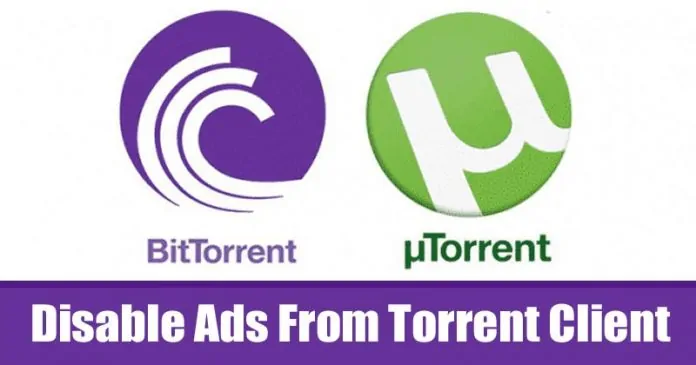
Λοιπόν, το Torrent χρησιμοποιείται κυρίως για τη λήψη μεγάλων αρχείων στο Διαδίκτυο. Για να κατεβάσετε τα αρχεία torrent, θα χρειαστείτε ένα αξιόπιστο πρόγραμμα-πελάτη torrent όπως το BitTorrent ή το uTorrent. Και οι δύο πελάτες torrent ήταν γνωστοί για τις καλύτερες δυνατότητες διαχείρισης torrent και την απλή διεπαφή χρήστη. Αυτά είναι τα πιο δημοφιλή προγράμματα-πελάτες torrent που είναι διαθέσιμα για λειτουργικό σύστημα Windows 10.
Παρά το γεγονός ότι είναι δημοφιλείς, πολλοί χρήστες εξακολουθούν να αντιμετωπίζουν προβλήματα κατά τη λήψη μεγάλων αρχείων torrent. Οι χρήστες συχνά παραπονιούνται για την αργή ταχύτητα λήψης. Επίσης, τόσο το BitTorrent όσο και το πρόγραμμα-πελάτη uTorrent εξυπηρετούν στους χρήστες διαφημίσεις που επηρεάζουν την ταχύτητα λήψης. Έτσι, σε αυτό το άρθρο, αποφασίσαμε να μοιραστούμε μια μέθοδο αποκλεισμού διαφημίσεων σε πελάτες uTorrent και BitTorrent.
Απενεργοποίηση διαφημίσεων από Torrent Client (uTorrent & BitTorrent)
Η μέθοδος που θα κοινοποιήσουμε παρακάτω δεν απαιτεί πρόσθετη εγκατάσταση εφαρμογής. Έχουμε δείξει τη μέθοδο BitTorrent. πρέπει να εφαρμόσετε το ίδιο πράγμα στο πρόγραμμα-πελάτη uTorrent για να αφαιρέσετε διαφημίσεις. Λοιπόν, ας δούμε πώς να απενεργοποιήσετε τις διαφημίσεις από πελάτες torrent
Βήμα 1. Πρώτα απ ‘όλα, ξεκινήστε τον αγαπημένο σας πελάτη torrent – BitTorrent ή uTorrent.
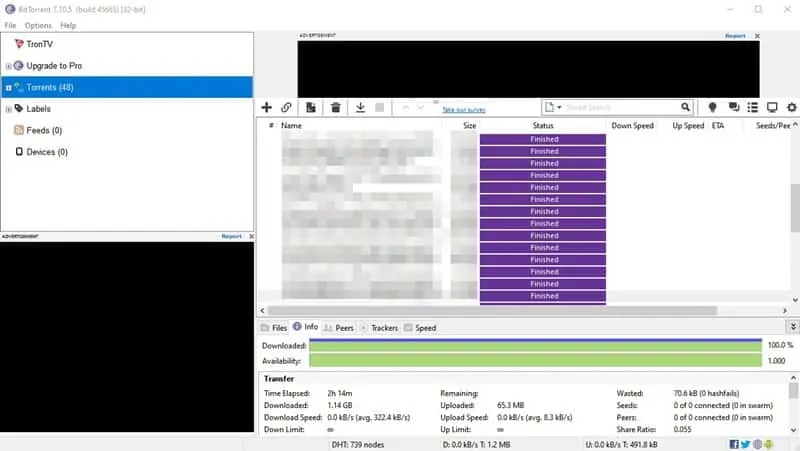
Βήμα 2. Στη συνέχεια, κατευθυνθείτε στις Επιλογές > Προτιμήσεις.
Βήμα 3. Κάτω από τις Προτιμήσεις, πρέπει να κάνετε κλικ στο “Για προχωρημένους”
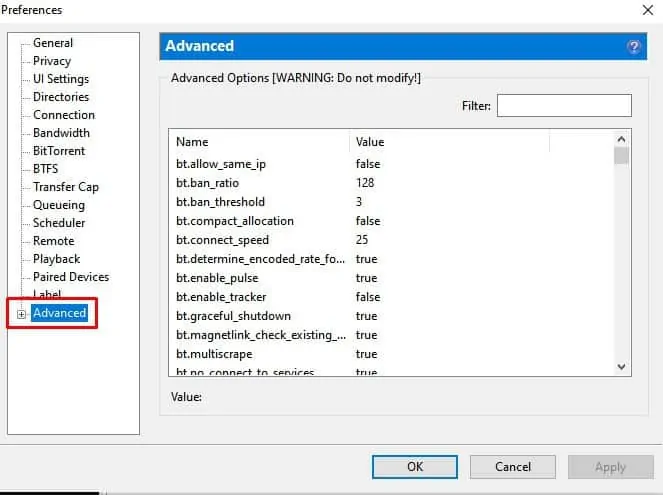
Βήμα 4. Κάτω από το Για προχωρημένους περιηγηθείτε στα ακόλουθα δύο – “offers.left_rail_offer_enabled”, “offers.sponsored_torrent_offer_enabled”
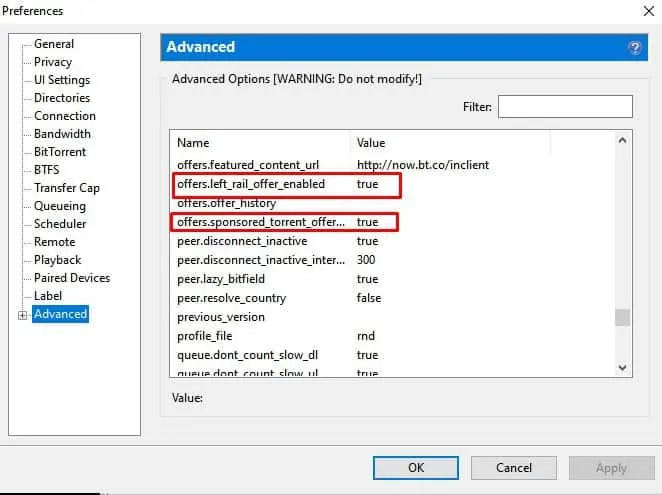
Βήμα 5. Πρέπει να αλλάξετε την τιμή των παρακάτω στοιχείων σε “False”
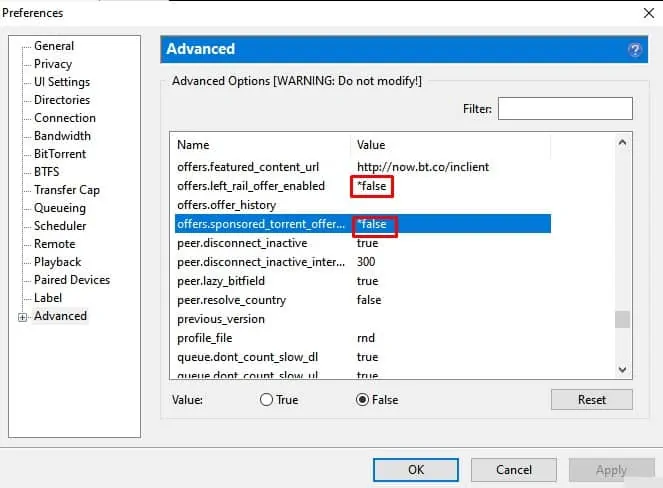
Βήμα 6. Μόλις τελειώσετε, επανεκκινήστε το πρόγραμμα-πελάτη Torrent.
Αυτό είναι! Τελείωσες. Τώρα δεν θα δείτε ούτε μια διαφήμιση σε πρόγραμμα-πελάτη Torrent.
Λοιπόν, αυτό είναι το άρθρο σχετικά με το πώς να απενεργοποιήσετε τις διαφημίσεις από το πρόγραμμα-πελάτη torrent. Ελπίζω αυτό το άρθρο να σας βοήθησε! Μοιραστείτε το και με τους φίλους σας.











